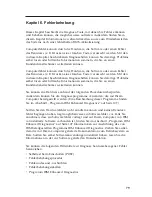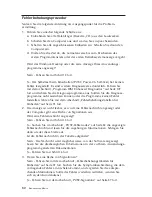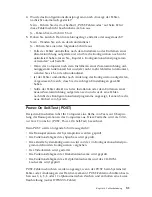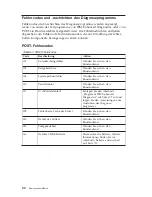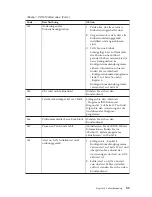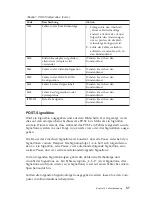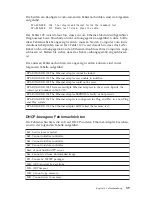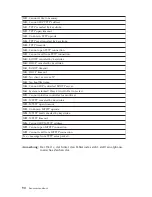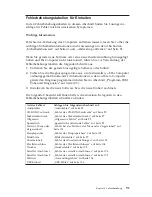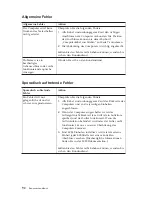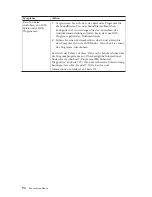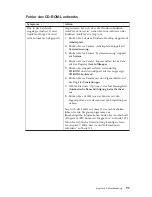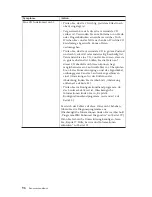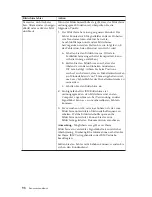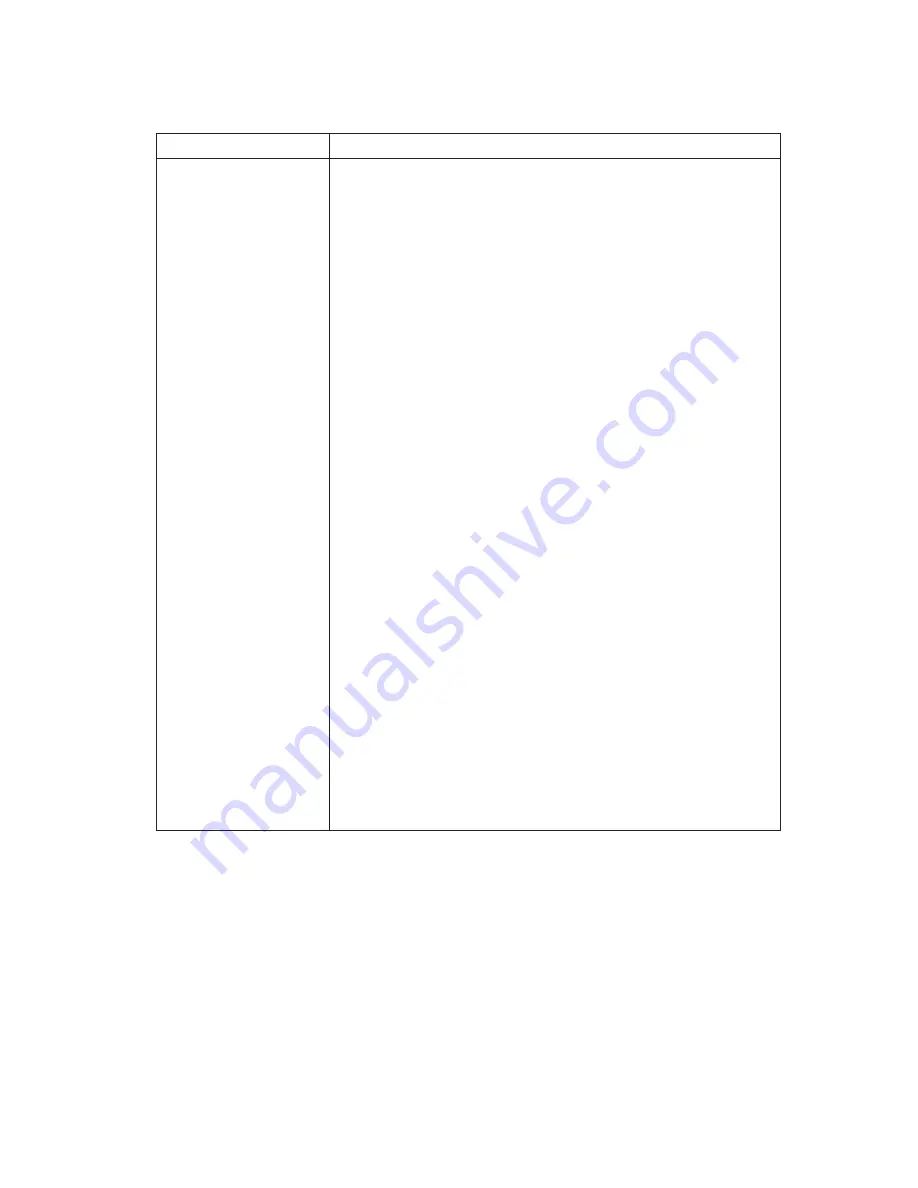
Audiofehler
Symptome
Aktion
Kein Ton unter
Windows
1.
Vergewissern Sie sich, dass Kopfhörer- und Lautsprecher-
kabel an die richtigen Audioanschlüsse angeschlossen sind.
Wenn Sie ein Kabel an einen Audioanschluss anschließen,
wird der integrierte Lautsprecher inaktiviert.
2.
Überprüfen Sie im Windows-Programm ’Lautstärke-
regelung’, ob die Lautstärkeregler zu niedrig eingestellt
sind oder der Ton ausgeschaltet ist. Das Windows-
Programm ’Lautstärkeregelung’ können Sie wie folgt
aufrufen:
a.
Klicken Sie auf dem Windows-Desktop auf
″
Start
″
.
b.
Wählen Sie
Programme
aus.
c.
Wählen Sie
Zubehör
aus.
d.
Klicken Sie auf
Lautstärkeregelung
.
3.
Prüfen Sie, ob das von Ihnen verwendete Programm für
die Ausführung unter Windows geeignet ist. Falls es sich
um ein DOS-Programm handelt, kann es die Ton-
funktionen von Windows nicht nutzen und muss für die
SoundBlaster-Pro- oder SoundBlaster-Emulation
konfiguriert werden.
4.
Vergewissern Sie sich, dass die Audiofunktion nicht im
Konfigurationsdienstprogramm inaktiviert wurde. Nähere
Informationen zum Starten des
Konfigurationsdienstprogramms finden Sie im Abschnitt
„Konfigurationsdienstprogramm starten und verwenden”
auf Seite 33.
Lässt sich der Fehler auf diese Weise nicht beheben, führen Sie
die Diagnoseprogramme aus. (Diesbezügliche Informationen
finden Sie im Abschnitt „Programm IBM Enhanced
Diagnostics” auf Seite 107.) Wenn Sie technische Unterstützung
benötigen, lesen Sie „Kapitel 7. Hilfe, Service und
Informationen anfordern” auf Seite 113.
Kapitel 6. Fehlerbehebung
93
Summary of Contents for NetVista A40
Page 2: ......
Page 8: ...vi Benutzerhandbuch...
Page 92: ...78 Benutzerhandbuch...
Page 132: ...118 Benutzerhandbuch...
Page 136: ...122 Benutzerhandbuch...
Page 146: ...132 Benutzerhandbuch...
Page 158: ...144 Benutzerhandbuch...
Page 163: ......